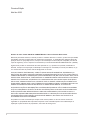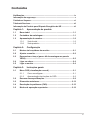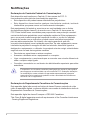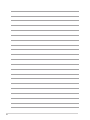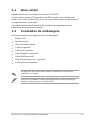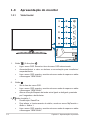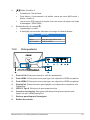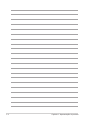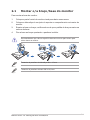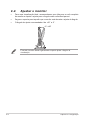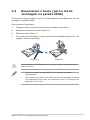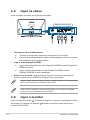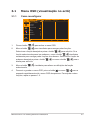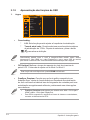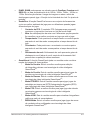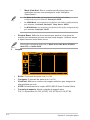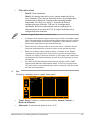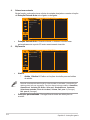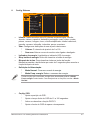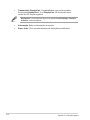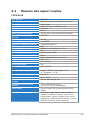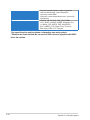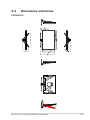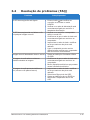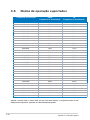Asus TUF Gaming VG328QA1A Guia de usuario
- Categoria
- TVs
- Tipo
- Guia de usuario

Monitor TUF Gaming
da série VG328QA1A
Guia do Utilizador

ii
Primeira Edição
Abril de 2023
Direitos de autor © 2023 ASUSTeK COMPUTER INC. Todos os Direitos Reservados.
Nenhuma parte deste manual, incluindo produtos e software descritos no mesmo, poderá ser reproduzida,
transmitida, transcrita, armazenada num sistema de recuperação, ou traduzida para qualquer idioma de
qualquer forma ou por qualquer meio, excepto a documentação conservada pelo comprador para ns de
cópia de segurança, sem o expresso consentimento por escrito da ASUSTeK COMPUTER INC. (“ASUS”).
A garantia do produto ou assistência não será aplicável se: (1) o produto for reparado, modicado ou
alterado, excepto se tal reparação, modicação ou alteração for autorizada por escrito pela ASUS; ou (2)
se o número de série do produto estiver desgurado ou em falta.
A ASUS FORNECE ESTE MANUAL “COMO É” SEM QUAISQUER GARANTIAS, EXPRESSAS OU
IMPLÍCITAS, INCLUINDO, MAS NÃO LIMITADO ÀS GARANTIAS IMPLÍCITAS OU ÀS CONDIÇÕES DE
COMERCIABILIDADE OU ADEQUAÇÃO PARA DETERMINADO FIM. EM CASO ALGUM A ASUS, SEUS
DIRECTORES, EXECUTIVOS, FUNCIONÁRIOS OU AGENTES SERÃO RESPONSÁVEIS POR DANOS
INDIRECTOS, ESPECIAIS, ACIDENTAIS OU CONSEQUENCIAIS (INCLUINDO DANOS POR PERDA
DE LUCROS, PERDA DE NEGÓCIOS, PERDA DE USO OU DADOS, INTERRUPÇÃO DE NEGÓCIOS
E SIMILARES), MESMO QUE A ASUS TENHA SIDO INFORMADA SOBRE A POSSIBILIDADE DE TAIS
DANOS PROVENIENTES DE ALGUM DEFEITO OU ERRO NESTE MANUAL OU PRODUTO.
AS ESPECIFICAÇÕES E INFORMAÇÕES CONTIDAS NESTE MANUAL SÃO FORNECIDAS APENAS
A TÍTULO INFORMATIVO E ESTÃO SUJEITAS A ALTERAÇÕES A QUALQUER ALTURA SEM AVISO
E NÃO DEVERÃO SER INTERPRETADAS COMO UM COMPROMISSO POR PARTE DA ASUS. A
ASUS NÃO ASSUME NENHUMA RESPONSABILIDADE OU OBRIGAÇÃO POR QUAISQUER ERROS
OU IMPRECISÕES QUE PODERÃO SURGIR NESTE MANUAL, INCLUINDO OS PRODUTOS E
SOFTWARE DESCRITOS NO MESMO.
Os produtos e nomes comerciais que surjam neste manual podem ou não ser marcas comerciais
registadas ou propriedade das respectivas empresas e são utilizadas apenas como identicação ou
explicação e para benefício do proprietário, sem intuito de infringir a lei.

iii
Conteúdos
Noticações ................................................................................................ iv
Informação de segurança ........................................................................... v
Cuidados e limpeza .................................................................................... vi
Takeback Services ..................................................................................... vii
Informação de Produto para Etiqueta Energética da UE ....................... vii
Capítulo 1: Apresentação do produto
1.1 Bem-vindo! ................................................................................. 1-1
1.2 Conteúdos da embalagem .......................................................... 1-1
1.3 Apresentação do monitor ............................................................ 1-2
1.3.1 Vista frontal ..................................................................... 1-2
1.3.2 Vista posterior ................................................................. 1-3
Capítulo 2: Conguração
2.1 Montar o/a braço/base do monitor ............................................. 2-1
2.2 Ajustar o monitor ......................................................................... 2-2
2.3 Desencaixar o braço (para o kit de montagem na parede
VESA) ............................................................................................ 2-3
2.4 Ligar os cabos .............................................................................. 2-4
2.5 Ligar o monitor ............................................................................. 2-4
Capítulo 3: Instruções gerais
3.1 Menu OSD (visualização no ecrã) .............................................. 3-1
3.1.1 Como recongurar .......................................................... 3-1
3.1.2 Apresentação das funções do OSD ................................ 3-2
3.2 Resumo das especicações ...................................................... 3-9
3.3 Dimensões exteriores ................................................................ 3-13
3.4 Resolução de problemas (FAQ) ................................................ 3-15
3.5 Modos de operação suportados ............................................... 3-16

iv
Noticações
Declaração da Comissão Federal de Comunicações
Este dispositivo está conforme o Capítulo 15 das normas da FCC. O
funcionamento está sujeito às duas condições seguintes:
• Este dispositivo não poderá causar interferências prejudiciais e
• Este dispositivo deverá aceitar qualquer interferência recebida, incluindo
interferência que possa causar um funcionamento indesejado.
Este equipamento foi testado e encontra-se em conformidade com os limites
de dispositivos digitais classe B, de acordo com o Capítulo 15 das normas da
FCC. Estes limites foram concebidos para proporcionar uma protecção razoável
contra interferências prejudiciais numa instalação residencial. Este equipamento
gera, usa e pode irradiar energia de frequência de rádio e, se não for instalado
e usado de acordo com as instruções, poderá causar interferência prejudicial
para as radiocomunicações. No entanto, não existe garantia de que não
ocorrerão interferências numa instalação especíca. Se este equipamento causar
interferência prejudicial à recepção de rádio ou televisão, detectável ligando e
desligando o equipamento, o utilizador é encorajado a tentar corrigir a interferência
seguindo uma ou mais das seguintes medidas:
• Reorientar ou reposicionar a antena receptora.
• Aumentar a distância entre o equipamento e o receptor.
• Ligar o equipamento a uma tomada que se encontre num circuito diferente de
onde o receptor esteja ligado.
• Consultar o revendedor ou um técnico de rádio/televisão experiente para obter
assistência.
É requerido o uso de cabos revestidos para ligação do monitor à placa gráca
para assegurar a conformidade com as normas da FCC. Quaisquer alterações
ou modicações a esta unidade não aprovadas expressamente pela parte
responsável pelo cumprimento poderão anular a autoridade do utilizador em
funcionar com o equipamento.
Declaração do Departamento Canadiano de Comunicações
Este aparelho digital não excede os limites de classe B para a emissão de ruído
rádio de aparelhos digitais, conforme denido nas normas de interferência rádio do
Departamento Canadiano de Comunicações.
Este aparelho digital de classe B cumpre a ICES-003 Canadiana.
This Class B digital apparatus meets all requirements of the Canadian Interference
- Causing Equipment Regulations.

v
Cet appareil numérique de la classe B respecte toutes les exigences du Réglement
sur le matériel brouiller du Canada.
Informação de segurança
• Antes de montar o monitor, leia cuidadosamente toda a documentação
fornecida na embalagem.
• Para prevenir riscos de incêndio ou electrocussão, não exponha o monitor a
chuva ou humidade.
• Nunca tente abrir a caixa do monitor. As altas tensões no interior do monitor
são perigosas e podem causar ferimentos graves.
• Se o fornecimento de energia estiver danificado, não tente consertá-lo.
Contacte um técnico de assistência certicado ou o revendedor.
• Antes de usar o produto, certifique-se de que todos os cabos estão
correctamente ligados e que os cabos de alimentação não estão danicados.
Se detectar danos, contacte o revendedor de imediato.
• Ranhuras ou aberturas na retaguarda ou topo da caixa são para ventilação.
Não obstrua estas ranhuras. Nunca coloque este produto próximo ou sobre um
radiador ou fonte de calor a não ser que haja ventilação apropriada.
• O monitor deve ser operado apenas com o tipo de fonte de energia indicado na
etiqueta. Se não tiver a certeza do tipo de fornecimento de energia disponível,
consulte o revendedor ou a companhia de electricidade local.
• Use a cha eléctrica adequada e que cumpra as normas de energia locais.
• Não sobrecarregue extensões eléctricas nem cabos de extensão. A
sobrecarga poderá causar incêndios ou choques eléctricos.
• Evite pó, humidade e temperaturas extremas. Não coloque o monitor em
qualquer área passível de ser molhada. Coloque o monitor numa superfície
estável.
• Desligue a unidade da tomada durante uma tempestade ou se não for utilizada
durante grandes períodos de tempo. Esta acção protegerá o monitor de danos
devido a picos de energia.
• Nunca empurre objectos ou derrame líquidos de qualquer natureza para o
interior das ranhuras na caixa do monitor.
• Para assegurar um funcionamento satisfatório, use o monitor apenas com
computadores com marca UL que possuam receptáculos adequadamente
congurados e marcados entre 100-240 V CA.
• Se forem detectados problemas técnicos com o monitor, contacte um técnico
de assistência certicado ou o revendedor.
• Certique-se que liga o cabo de alimentação a uma tomada com ligação terra.

vi
Este símbolo do caixote do lixo com uma cruz indica que o produto (partes
eléctricas, equipamento electrónico e a pilha que contém mercúrio) não deve
ser eliminado no lixo municipal. Consulte os regulamentos locais para saber
como eliminar produtos electrónicos.
Cuidados e limpeza
• Antes de levantar ou reposicionar o monitor é melhor desligar os cabos e
o cabo de alimentação da tomada. Siga as técnicas de elevação correctas
ao posicionar o monitor. Quando levantar ou carregar o monitor, agarre as
extremidades do mesmo. Não levante o ecrã pelo suporte ou pelo cabo.
• Limpeza. Desligue o monitor e desconecte o cabo de alimentação da tomada.
Limpe a superfície do monitor com um pano sem pêlos e não abrasivo.
Manchas teimosas podem ser removidas com um pano húmido com um
agente de limpeza suave.
• Evite usar um agente de limpeza que contenha álcool ou acetona. Use um
agente de limpeza concebido para ser usado com o monitor. Nunca borrife
o agente de limpeza directamente no ecrã, pois poderá derramar e o líquido
inltrar-se no monitor causando choques eléctricos.
Os seguintes sintomas do monitor são normais:
• Poderá ocorrer brilho ligeiramente irregular no ecrã consoante o padrão do
ambiente de trabalho utilizado.
• Quando a mesma imagem for exibida durante horas, uma imagem residual
poderá manter-se após mudar de imagem. O ecrã recuperará lentamente ou
poderá desligar o botão de energia durante horas.
• Se o ecrã car escuro ou piscar ou não funcionar, contacte o revendedor ou
centro de assistência para consertá-lo. Não tente consertar o monitor sozinho!
Convenções utilizadas neste guia
AVISO: Informação para prevenir ferimentos ao utilizador no decorrer de
uma tarefa.
PRECAUÇÃO: Informação para prevenir danos aos componentes no
decorrer de uma tarefa.
IMPORTANTE: Informação que o utilizador DEVERÁ seguir para levar a
cabo uma tarefa.
NOTA: Sugestões e informação adicional para auxiliar na conclusão de
uma tarefa.

vii
Onde encontrar mais informações
Consulte as seguintes fontes para informações adicionais e para actualizações de
produto e software.
1. Website da ASUS
Os websites da ASUS fornecem informações actualizadas, a nível global,
sobre produtos de hardware e software da ASUS. Visite http://www.asus.com
2. Documentação opcional
A embalagem do produto poderá incluir documentação opcional que poderá
ter sido adicionada pelo seu revendedor. Estes documentos não fazem parte
da embalagem de origem.
3. Acerca da Cintilação
https://www.asus.com/Microsite/display/eye_care_technology/
Takeback Services
ASUS recycling and takeback programs come from our commitment to the highest
standards for protecting our environment. We believe in providing solutions for
our customers to be able to responsibly recycle our products, batteries and other
components as well as the packaging materials.
Please go to http://csr.asus.com/english/Takeback.htm for detail recycling
information in different region.
Informação de Produto para Etiqueta
Energética da UE
VG328QA1A

viii

1-1
Monitor ASUS TUF Gaming da série VG328QA1A
1.1 Bem-vindo!
Agradecemos-lhe por ter adquirido o monitor LCD ASUS®!
O mais recente monitor LCD panorâmico da ASUS produz uma exibição mais
ampla, mais nítida e límpida, bem como um conjunto de funções que potenciam a
sua experiência de visualização.
Com estas funções poderá desfrutar da conveniência e experiência visual
maravilhosa que este monitor permite!
1.2 Conteúdos da embalagem
Verique a existência dos seguintes itens na embalagem:
Monitor LCD
Base do monitor
Guia de iniciação rápida
Cartão de garantia
Cabo de alimentação
Cabo DisplayPort (opcional)
Cabo HDMI (opcional)
Chave de parafusos em L (opcional)
4 x Parafusos de dobradiça
Se algum dos itens acima estiver ausente ou danicado, contacte o seu
revendedor de imediato.
Caso tenha de substituir o cabo de alimentação ou o(s) cabo(s) de ligação,
contacte o serviço de apoio ao cliente ASUS.

1-2 Capítulo 1: Apresentação do produto
1.3 Apresentação do monitor
1.3.1 Vista frontal
1
2
3
4
5
1. Botão (5 direcções ):
• Liga o menu OSD. Executa o item do menu OSD seleccionado.
•Aumenta/diminui o valor ou desloca a sua selecção para cima/baixo/
esquerda/direita.
• Liga o menu OSD quando o monitor entra em modo de espera ou exibe
a mensagem “SEM SINAL”.
•
2. Botão
• Sai do item do menu OSD.
• Liga o menu OSD quando o monitor entra em modo de espera ou exibe
a mensagem “SEM SINAL”.
•Alterna a função Bloqueio de teclas entre ligado e desligado, premindo
por 5 segundos o botão baixo.
3. Botão de atalho 1:
•Predefinição: GamePlus.
• Para alterar o funcionamento do atalho, aceda ao menu MyFavorite >
Atalho > Atalho 1.
• Liga o menu OSD quando o monitor entra em modo de espera ou exibe
a mensagem “SEM SINAL”.

1-3
Monitor ASUS TUF Gaming da série VG328QA1A
4. Botão de atalho 2:
•Predefinição: GameVisual.
•Para alterar o funcionamento do atalho, aceda ao menu MyFavorite >
Atalho > Atalho 2.
•Liga o menu OSD quando o monitor entra em modo de espera ou exibe
a mensagem “SEM SINAL”.
5. Botão/Indicador de energia
• Liga/desliga o monitor.
•A definição das cores do indicador de energia é indicada abaixo:
Estado Descrição
Branco LIGADO
Âmbar Modo em espera/Sem sinal
DESLIGADO G-DESLIGADO
1.3.2 Vista posterior
1. Porta AC-IN. Esta porta conecta o cabo de alimentação.
2. Porta HDMI-1. Esta porta serve para ligar a um dispositivo HDMI compatível.
3. Porta HDMI-2. Esta porta serve para ligar a um dispositivo HDMI compatível.
4. DisplayPort. Esta porta serve para ligação a um dispositivo compatível com
DisplayPort.
5. USB 2.0 Tipo A. Esta porta é apenas para serviço.
6. Conector de auricular. Esta porta está disponível apenas quando está
ligado um cabo HDMI/DisplayPort.
7. Ranhura para bloqueio Kensington.
8. Botões de controlo.
4 5
7
6
8

1-4 Capítulo 1: Apresentação do produto

2-1
Monitor ASUS TUF Gaming da série VG328QA1A
2.1 Montar o/a braço/base do monitor
Para montar a base do monitor:
1. Coloque a parte frontal do monitor virada para baixo numa mesa.
2. Coloque a dobradiça do conjunto do suporte no compartimento na traseira do
monitor.
3. Encaixe a base no braço, certificando-se de que a patilha do braço encaixa na
ranhura da base.
4. Fixe a base ao braço apertando o parafuso incluído.
Recomendamos que cubra a superfície da mesa com um pano macio para
evitar danos ao monitor.
1
1
1
22
2
Tamanho do parafuso da dobradiça: M4 x 12 mm.
Tamanho do parafuso da base: M6 x 16,2 mm.

2-2 Capítulo 2: Conguração
2.2 Ajustar o monitor
•Para uma visualização ideal, recomendamos que olhe para o ecrã completo
do monitor e depois o ajuste para o ângulo mais confortável para si.
• Segure o suporte para impedir que o monitor caia durante o ajuste do ângulo.
•Oângulodeajusterecomendadoéde+20˚a-5˚.
-5°~ +20°
É normal o monitor abanar ligeiramente enquanto ajusta o ângulo de
visualização.

2-3
Monitor ASUS TUF Gaming da série VG328QA1A
2.3 Desencaixar o braço (para o kit de
montagem na parede VESA)
O braço/base amovível deste monitor foi especialmente concebido para o kit de
montagem na parede VESA.
Para remover o braço/base:
1. Coloque a parte frontal do monitor virada para baixo numa mesa.
2. Desaperte o parafuso na base. (Figura 1)
3. Remova a base (Figura 1).
4. Com uma chave de fendas, remova o parafuso da dobradiça (Figura 2) e, em
seguida, remova a dobradiça.
2
1
2
1
(Figura 1) (Figura 2)
Recomendamos cobrir a superfície da mesa com um pano macio para evitar
danos ao monitor.
• O kit de montagem na parede VESA (100 x 100 mm) é adquirido
separadamente.
•UtilizeapenasumsuportecomcerticaçãoULparamontagemnaparede
com capacidade mínima para um peso/carga de 22,7 kg (Tamanho dos
parafusos: M4 x 10 mm)

2-4 Capítulo 2: Conguração
2.4 Ligar os cabos
Ligueoscabosconformeasseguintesinstruções:
• Para ligar o cabo de alimentação:
a. Conecte a energia com segurança à entrada CA do monitor.
b. Conecte uma extremidade do cabo de alimentação ao minitor e a outra
extremidade a uma tomada elétrica.
• Ligar o cabo DisplayPort/HDMI:
a. LigueumaextremidadedocaboDisplayPort/HDMIàportaDisplayPort/
HDMIdomonitor.
b. LigueaoutraextremidadedocaboDisplayPort/HDMIàporta
DisplayPort/HDMIdoseucomputador.
• Para usar o auricular: ligue a ponta da ficha ao conector de auricular do
monitorquandoumsinalHDMIouDisplayPortforproduzido.
Quando estes cabos estiverem ligados, poderá escolher o sinal desejado a
partir do item Seleccionar entrada no menu OSD.
Caso tenha de substituir o cabo de alimentação ou o(s) cabo(s) de ligação,
contacte o serviço de apoio ao cliente ASUS.
2.5 Ligar o monitor
Prima o botão de energia . Consulte as páginas 1-2 para a localização do botão
de energia. O indicador de energia acende-se a branco para indicar que o
monitorestáLIGADO.
Apenas para serviço

3-1
Monitor ASUS TUF Gaming da série VG328QA1A
3.1 Menu OSD (visualização no ecrã)
3.1.1 Como reconfigurar
EXITBack Enter
VG328QA1A
60Hz
ASUS TUF GAMING
1920x1080
GameVisual
Modo de Corrida
Seleccionar entrada
DisplayPort
Brightness
65
Jogos
Imagem
Cor
Seleccionar entrada
MyFavorite
Overclocking
OD Variável
FreeSync Premium
ELMB
GamePlus
GameVisual
Shadow Boost
1. Prima o botão ( ) para activar o menu OSD.
2. Mova o botão ( ) para cima/baixo para navegar pelas funções.
Seleccione a função desejada e prima o botão ( ) para activá-la. Se a
função seleccionada possui um submenu, mova o botão ( ) cima/baixo
novamente para navegar pelas funções do submenu. Seleccione a função do
submenu desejada e prima o botão ( ) ou mova o botão ( ) para a
direita para activá-la.
3. Mova o botão ( ) cima/baixo para alterar as definições da função
seleccionada.
4. Para sair e guardar o menu OSD, prima o botão ou mova ( ) para a
esquerda repetidamente até o menu OSD desaparecer. Para ajustar outras
funções, repita os passos 1-3.
50

3-2 Capítulo 3: Instruções gerais
3.1.2 Apresentação das funções do OSD
1. Jogos
• Overclocking:
* LIG.: Esta função permite ajustar a frequência de atualização.
* Taxa de atual. máx.: Permite selecionar uma frequência máxima
de atualização de 170Hz . Depois de selecionar, prima o botão
( ) para ativar a definição.
Overclocking poderá levar o ecrã a tremeluzir.Para reduzir esses efeitos,
desconecte o cabo HDMI ou o cabo DisplayPort e use o menu OSD do monitor
para tentar novamente com uma taxa máxima de atualização mais segura.
• OD Variável: Melhora o tempo de resposta do nível de cinzentos do
painel LCD. O intervalo de ajuste vai do Nível 0 a Nível 5.
Esta função não está disponível quando ELMB está ativado.
• FreeSync Premium: Permite que um fonte gráfica compatível com
Adaptive-Sync* ajuste de forma dinâmica a frequência de actualização
do ecrã com base na habitual taxa de fotogramas do conteúdo para uma
actualização energeticamente eficiente, praticamente sem interrupções
nem demoras.
• FreeSync Premium cpode apenas ser ativado entre 48Hz~170 Hz para
HDMI e 48Hz~170Hz para DisplayPort.
•Para GPUs compatíveis, requisitos mínimos do sistema e controladores,
contacte os fabricantes da GPU.
EXITBack Enter
VG328QA1A 60Hz
ASUS TUF GAMING
1920x1080
GameVisual
Modo de Corrida
Seleccionar entrada
DisplayPort
Brightness
65
Jogos
Imagem
Cor
Seleccionar entrada
MyFavorite
Overclocking
OD Variável
FreeSync Premium
ELMB
GamePlus
GameVisual
Shadow Boost
50

3-3
Monitor ASUS TUF Gaming da série VG328QA1A
• ELMB: ELMB pode apenas ser ativado quando FreeSync Premium está
DESLIG. e a taxa de atualização é de 100Hz, 120Hz, 144Hz, 165Hz ou
170Hz. Esta função elimina o rasgar de imagens e reduz o efeito de
desfocagem quando joga. A função inclui claridade de nível 3 e ajuste de
posição.
• GamePlus: A função GamePlus fornece um conjunto de ferramentas
e cria um melhor ambiente de jogo para os utilizadores quando jogam
diferentes tipos de jogos.
* Contador de FPS: O contador FPS (fotogramas por segundo)
mostra se o jogo está a funcionar ou não de forma fluida.
* Mira: As sobreposições da mira com 6 diferentes opções permite-
lhe escolher a que melhor se ajusta ao jogo que está a jogar.
* Temporizador: Pode posicionar o temporizador no canto superior
esquerdo do ecrã de modo a acompanhar o tempo decorrido de
jogo.
* Cronómetro: Pode posicionar o cronómetro no canto superior
esquerdo do ecrã de modo a acompanhar o tempo decorrido de
jogo.
* Alinhamento do ecrã: Alinhamento do ecrã apresenta guias de
alinhamento nos 4 lados do ecrã, servindo de ferramenta fácil
para alinhar na perfeição vários monitores.
• GameVisual: A função GameVisual ajuda-o a escolher entre os vários
modos de imagem de forma prática.
* Modo de Cenário: Esta é a melhor escolha para exibição
de fotografias cénicas com tecnologia de vídeo inteligente
GameVisual
TM
.
* Modo de Corrida: Esta é a melhor escolha para jogar jogos de
corrida com tecnologia de vídeo inteligente GameVisual
TM
.
* Modo de Cinema: Esta é a melhor escolha para ver filmes com
tecnologia de vídeo inteligente GameVisual
TM
.
* Modo RTS/RPG: Esta é a melhor escolha para jogar jogos de
estratégia em tempo real (RTS)/Interpretação de papéis (RPG)
com tecnologia de vídeo inteligente GameVisual
TM
.
* Modo FPS: Esta é a melhor escolha para jogar jogos de atirador
na primeira pessoa com tecnologia de vídeo inteligente
GameVisual
TM
.
* Modo sRGB: Esta é a melhor escolha para visualizar fotografias e
gráficos a partir de computadores.
* MOBA Mode: Esta é a melhor escolha para jogar jogos de arena
de combate online multijogador com tecnologia de vídeo
inteligente GameVisual
TM
.

3-4 Capítulo 3: Instruções gerais
* Modo Vista Noct: Esta é a melhor escolha para jogos com
ambientes escuros com tecnologia de vídeo inteligente
GameVisualTM.
• No Modo de Corrida, a(s) seguinte(s) função(ões) não é(são)
congurável(eis) pelo utilizador: Saturação, ASCR.
• No sRGB Mode, a(s) seguinte(s) função(ões) não é(são) congurável(eis)
pelo utilizador: Contraste, Saturação, Temp. da cor, ASCR.
•No MOBA Mode, a(s) seguinte(s) função(ões) não é(são) congurável(eis)
pelo utilizador: Saturação, ASCR.
• Shadow Boost: Melhoria da cor escura que ajusta a curva gama do
monitor para enriquecer os tons escuros numa imagem, tornando cenas
e objetos escuros mais fáceis de ver.
Esta função está apenas disponível no Modo de Corrida, Modo RTS/RPG,
Modo FPS, ou Modo sRGB.
2. Imagem
EXITBack Enter
VG328QA1A 60Hz
ASUS TUF GAMING
1920x1080
GameVisual
Modo de Corrida
Seleccionar entrada
DisplayPort
Brightness
65
Jogos
Imagem
Cor
Seleccionar entrada
MyFavorite
60
80
50
Brilho
Contraste
VividPixel
ASCR
Controlo de aspecto
Filtro de Luz Azul
• Brilho: O intervalo de ajuste é de 0 a 100.
• Contraste: O intervalo de ajuste é de 0 a 100.
• VividPixel: Melhora o contorno da imagem exibida e gera imagens de
alta qualidade no ecrã.
• ASCR: Activa/desactiva a função ASCR (ASUS Smart Contrast Ratio).
• Controlo de aspecto: Ajusta a relação de aspecto para
Full,1:1,Equivalente,4:3,16:9 (24"W), 16:9 (25"W) ou 16:9 (27"W).
50
A página está carregando...
A página está carregando...
A página está carregando...
A página está carregando...
A página está carregando...
A página está carregando...
A página está carregando...
A página está carregando...
A página está carregando...
-
 1
1
-
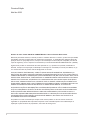 2
2
-
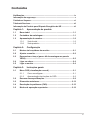 3
3
-
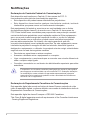 4
4
-
 5
5
-
 6
6
-
 7
7
-
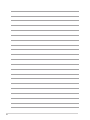 8
8
-
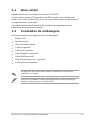 9
9
-
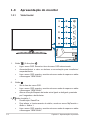 10
10
-
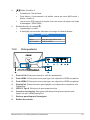 11
11
-
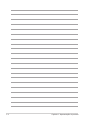 12
12
-
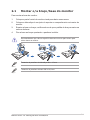 13
13
-
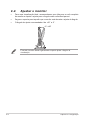 14
14
-
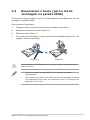 15
15
-
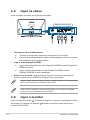 16
16
-
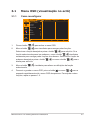 17
17
-
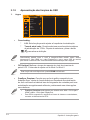 18
18
-
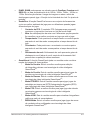 19
19
-
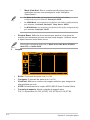 20
20
-
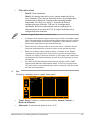 21
21
-
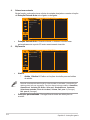 22
22
-
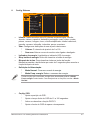 23
23
-
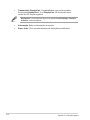 24
24
-
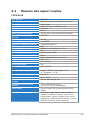 25
25
-
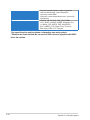 26
26
-
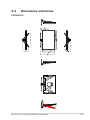 27
27
-
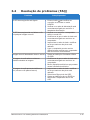 28
28
-
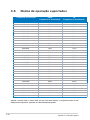 29
29
Asus TUF Gaming VG328QA1A Guia de usuario
- Categoria
- TVs
- Tipo
- Guia de usuario
Artigos relacionados
-
Asus TUF Gaming VG27AQML1A-W Guia de usuario
-
Asus TUF Gaming VG34VQL3A Guia de usuario
-
Asus TUF Gaming VG27AQ3A Guia de usuario
-
Asus TUF Gaming VG27AQL3A-W Guia de usuario
-
Asus TUF Gaming VG249QL3A Guia de usuario
-
Asus TUF Gaming VG279Q3A Guia de usuario
-
Asus ROG Strix XG259QN Guia de usuario
-
Asus VA27DQF Guia de usuario
-
Asus ROG Swift PG38UQ Guia de usuario
-
Asus VZ24EHF Guia de usuario